アマゾンプライムビデオのDRMを解除して永久ダウンロードする裏ワザ!【無料】
こんにちは、Tetsukoです。
動画配信サービスを日常的に楽しんでいる私ですが、先日Amazonプライムビデオのドラマを出張先でも見ようとしたところ…ダウンロードはエラー、録画も真っ黒。調べてみると、その原因は DRM(Digital Rights Management) というコピーガード技術でした。
そこんで今回は「アマゾンプライムビデオのDRMとは何か」、「解除する方法あるか」、「フリーソフトや録画ツールでできるか」などをまとめて解説していきます。
Amazonプライムビデオ動画をPCにダウンロードしたい方にはぜひ読んでください。
※DRMの解除に関する規制は国ごとに異なります。作業を行う前に、お住まいの国の法令に抵触しないか必ず確認してください。
アマゾンプライムビデオのDRMとは?
DRMとは?
DRMは、配信作品を暗号化し、再生できる環境をサービス側で管理する仕組みです。Amazonプライムビデオでも同様で、公式アプリ/対応ブラウザ、認証済みアカウント、対応デバイスという“条件”がそろって初めて再生が許可されます。
実務的に押さえておくべき点はシンプルです。オフライン視聴で保存した動画はアプリ内に限定され、期限や地域・権利の条件に従います。外部ディスプレイでの再生はHDCP対応が前提で、どこか一つでも非対応が混じると黒画面になることがあります。一般的な画面録画が映らない(音だけ、真っ黒になる)現象も、このDRM保護が働いているためです。
DRMの種類と仕組み

- Safari(macOS/iOS) → ほぼ Apple FairPlay(FPS)。Apple公式もFPSでの保護を前提にしています。
-
Chrome/Firefox(Windows/macOS/Linux) → ほぼ Google Widevine(
com.widevine.alpha)。 - Microsoft Edge(Windows 10/11) → 主に Microsoft PlayReady(特に4K/UHDでは必須級)。
- アマプラのPC視聴は各主要ブラウザに対応(画質は環境に依存)。
※4K/UHD/HDRを狙う場合は、HDCP 2.2対応やPlayReadyの上位セキュリティ(SL3000)などハード側要件も絡みます。
| 項目 | Google Widevine | Microsoft PlayReady | Apple FairPlay(FPS: FairPlay Streaming) |
|---|---|---|---|
| 定義(ひとことで) | Google 提供のマルチプラットフォーム向け DRM。EME/CENC を基盤にブラウザ/モバイル/TV で広く採用。 | Microsoft 提供の DRM。Windows/Edge/Xbox/多くのスマートTVで主力。UHD での要件に使われることが多い。 | Apple 提供の DRM。HLS と組み合わせて Apple デバイス/Safari/tvOS 向けの配信を保護。 |
| 主な対象プラットフォーム | Chrome/Firefox/Edge/Android/Android TV/Chromecast/一部スマートTV 等 | Windows/Edge/Xbox/多くのスマートTV/一部モバイル OS 等 | iOS/iPadOS/macOS/tvOS(Safari/AVFoundation/Apple TV) |
| キーシステム ID(例) | com.widevine.alpha |
com.microsoft.playready(実装により派生名あり) |
com.apple.fps.1_0(実装により派生名あり) |
| 暗号化・パッケージ | CENC(cenc/cbcs)、MPEG-DASH/HLS。Shaka Packager 等で PSSH 付与。 |
CENC(主に cenc/cbcs)、DASH/HLS。PlayReady 用 KID/LA_URL を埋め込み。 |
HLS(SAMPLE-AES/CBC-S/CTR 等)、FairPlay 専用のキー交換(CKC/ SPC)。 |
| 再生 API/フレームワーク | ブラウザ:EME(Encrypted Media Extensions)+ MSE/ネイティブ:ExoPlayer 等 | ブラウザ:EME/Windows ネイティブ:Media Foundation、UWP 等 | AVFoundation/Safari(EME 対応だが内部は FairPlay スタック) |
| クライアント側の中核 | CDM(Content Decryption Module:Widevine CDM) | PlayReady DRM モジュール(OS/ブラウザに組込) | FairPlay Stack(デバイス鍵・キーチェーン/Secure Video Path) |
| ライセンス配布 | 端末→ライセンスプロキシ→Widevine ライセンスサービス(または自社サーバ)→ライセンス返却 | 端末→PlayReady ライセンスサーバ→ライセンス返却(ポリシー付与) | 端末→Key Server(FairPlay)→CKC(コンテンツ鍵)返却 |
| セキュリティ階層 | L1/L2/L3(L1=TEE/ハード保護、L3=ソフト中心) | Security Level(例:SL3000 など。UHD は上位レベルが前提) | 公開の等級名はなし(ハード鍵・Secure Video Path 前提、デバイス依存) |
| 出力保護・画質要件の例 | 高画質/UHD は L1 や HDCP 2.2 などが必要 | UHD/HDR は PlayReady(例:SL3000)+HDCP 2.2 等が要求されがち | Apple デバイスの HDCP/ハード再生パス要件に準拠 |
| プレーヤー/SDK 例 | Shaka Player、ExoPlayer、AVPlayer(HLS+FPS 以外)等 | Edge/Media Foundation、各社 TV SDK 等 | AVPlayer(HLS+FPS)、Safari |
| 代表的な利用シーン | Chrome/Android 系の配信、スマートTV 全般 | Windows/Edge、スマートTV、UHD 向け要件 | iPhone/iPad/Mac/Apple TV 向け配信 |
DRMの仕組みそのもの(暗号化→ライセンス発行→認証→再生)や主要方式の違い(Widevine/PlayReady/FairPlay)といった技術解説は、ストリーミングDRMの基礎と主な方式の違いのまとめをご覧ください。
アマプラDRMの確認方法
A. ブラウザの開発者ツールで見る(最も確実)
1.アマプラで動画を再生
2.Chrome/Edge:F12 → 右上メニュー → [その他のツール] → [メディア](Media) を開く
3.プレイヤーを選ぶと、「Key System」や EME 関連ログが表示されます。ここに
-
com.widevine.alpha→ Widevine -
com.microsoft.playready…→ PlayReady
といったキーシステム名が出ます。
B. ブラウザの“対応DRM”を事前にテスト
例:Bitmovin DRM Demoなどで、あなたのブラウザがどのDRMに対応しているかをチェック可能(EME/DRMの検出デモ)。
→ ChromeならWidevineが「OK」になるはず、SafariならFairPlayが対象。
C. モジュールが入っているか(Chrome系の事前確認)
アドレスバーに chrome://components を入れて Widevine Content Decryption Module のステータスやバージョンを確認(Chrome/Chromium系)。
再生中にDevToolsの「メディア」パネルを開き、Key Systemの文字列を見る(最短で確実)。
Safariで再生=FairPlay、Chrome/Firefox=Widevine、Edge=PlayReadyという“基本ルール”でほぼ判定可能。
必要なら、あなたの端末(例:Windows 11 + Edge、Mac + Safari など)に合わせて画面付きの手順や、4K/HDRが出ない時の点検リストを作ります。
4K/UHD/HDRを出したい時の“DRMまわり”チェックリスト
- Edge on Windows:PlayReady(SL3000)での再生・HDCP 2.2対応のディスプレイ/経路が必要。
- Safari(Appleデバイス):FairPlay前提。OS/Safariを最新化。
- Chrome/Firefox:Widevineは動くが、環境次第で解像度上限があることが多い(公式要件は“PCブラウザは最大HD”の表現)。
【永久にDRM解除】アマゾンプライムビデオのDRMを解除してダウンロードする方法
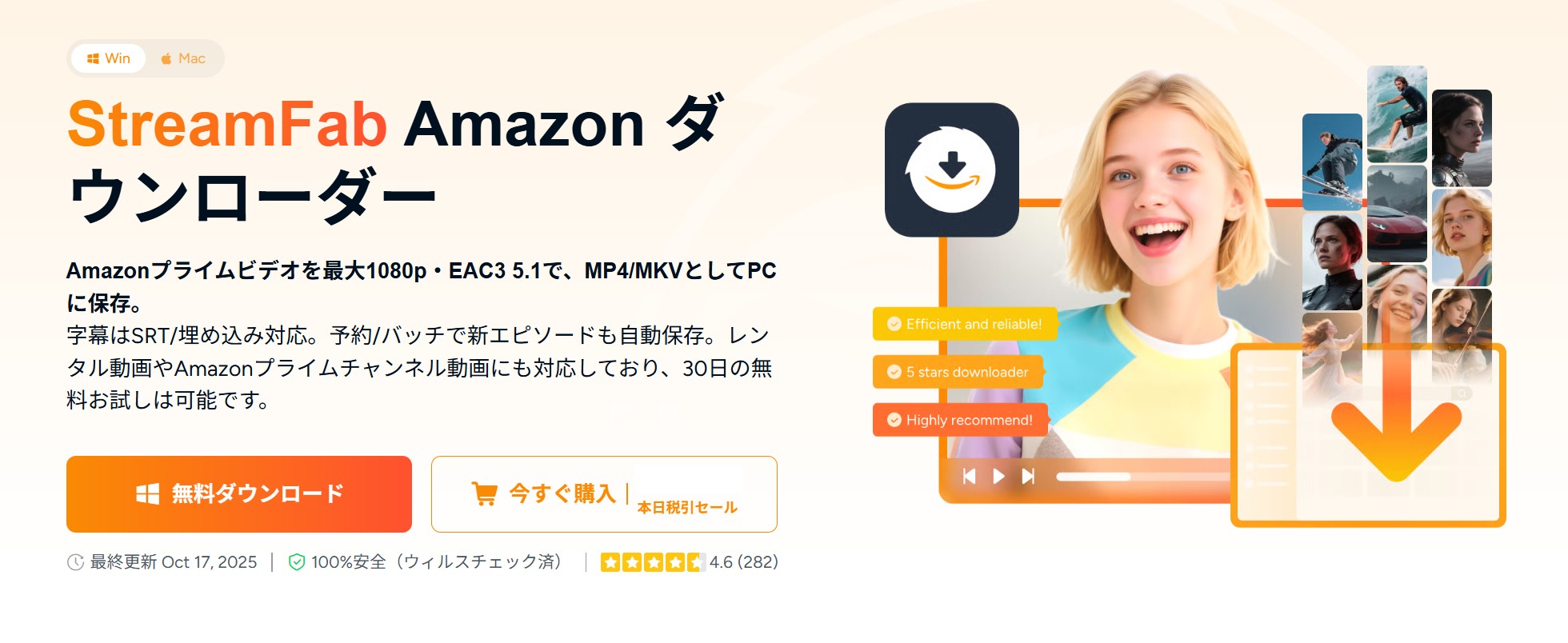
※ここで紹介する方法は、あくまで個人の視聴目的に限定してください。第三者への配布や販売は著作権法に違反します。
私はまず、有料ながら安定性が高い StreamFab Amazon ダウンローダー を使いました。
そこでAmazonプライムビデオのDRMを解除したい方におすすめなのが、StreamFab Amazon ダウンローダー。コピーガード解除力が最強のダウンローダーで、AmazonプライムビデオのDRMを自動検出し、数秒で解析、画質も最高1080pでダウンロードできます。
チャンネル動画や、単品などを含めてアマゾンプライムで再生できる動画はすべてDRMを解除して保存できます。
- windowsだけではなく、MacでもAmazonプライムビデオをダウンロードできる
- 保存先を指定できる、アマプラをSDカードへ保存することも
- DRMフリーのMP4形式で保存するため、アマプラの動画を永久にオフラインで見れる
- 一括ダウンロード可能
- 多言語対応、SRT字幕保存など機能が充実
- 独自のスケジュール機能で、指定時間に指定した新エピソードを自動ダウンロード
- 広告つきプランのAmazonプライムビデオCMをカット削除
ソフトの動作も安定しており、初心者の方でも数クリックでダウンロードできます。
無料体験期間の30日でアマゾン動画を3本丸ごとダウンロードすることができます、ぜひ試してみてください。
〈StreamFab Amazon ダウンローダーの使い方〉
1.ソフトを起動してAmazonプライムビデオのアイコンをタップする
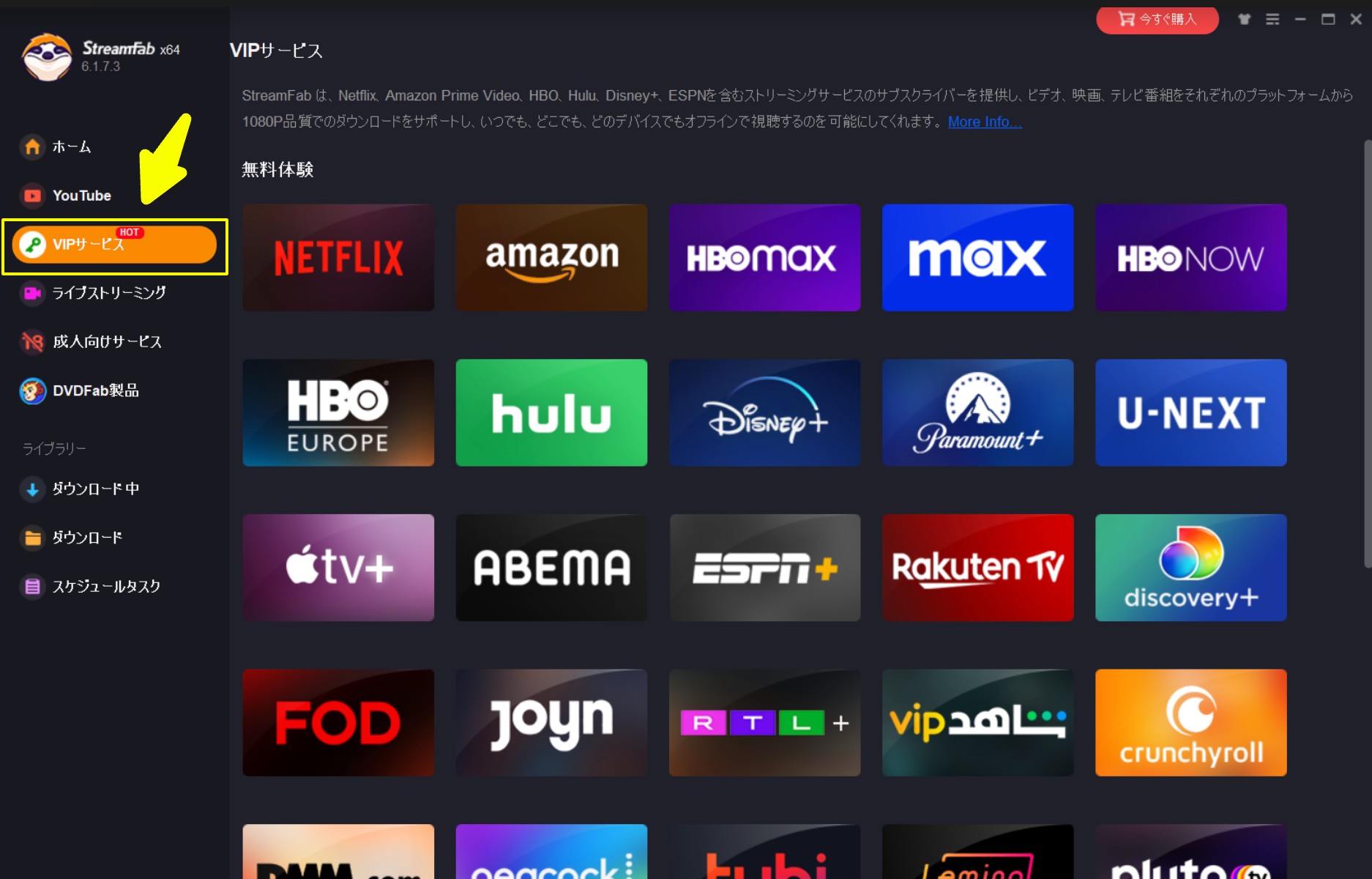
2.Amazonアカウントでログインする
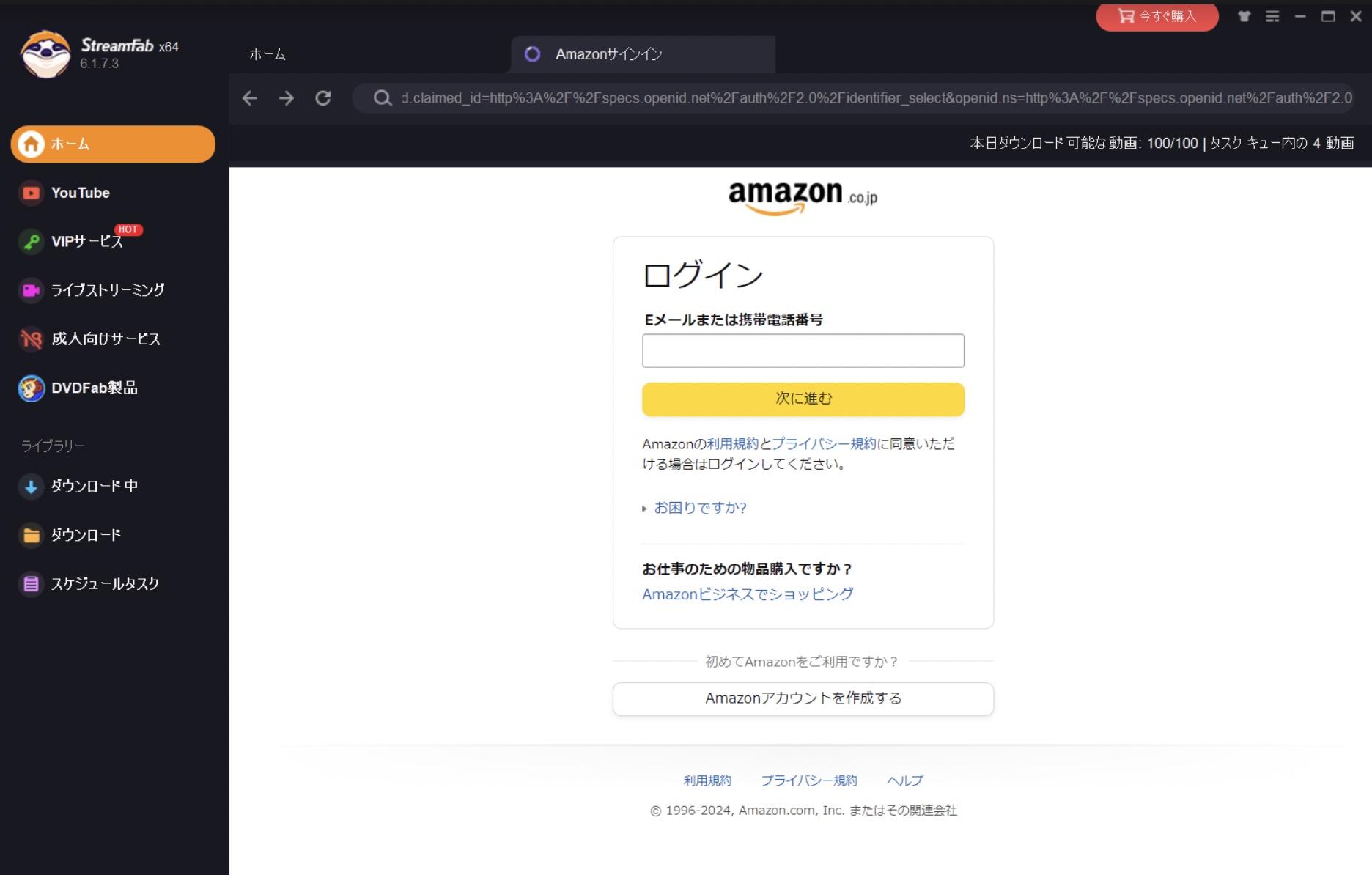
3.ダウンロードしたい映画・ドラマ・バラエティなどを検索して再生する
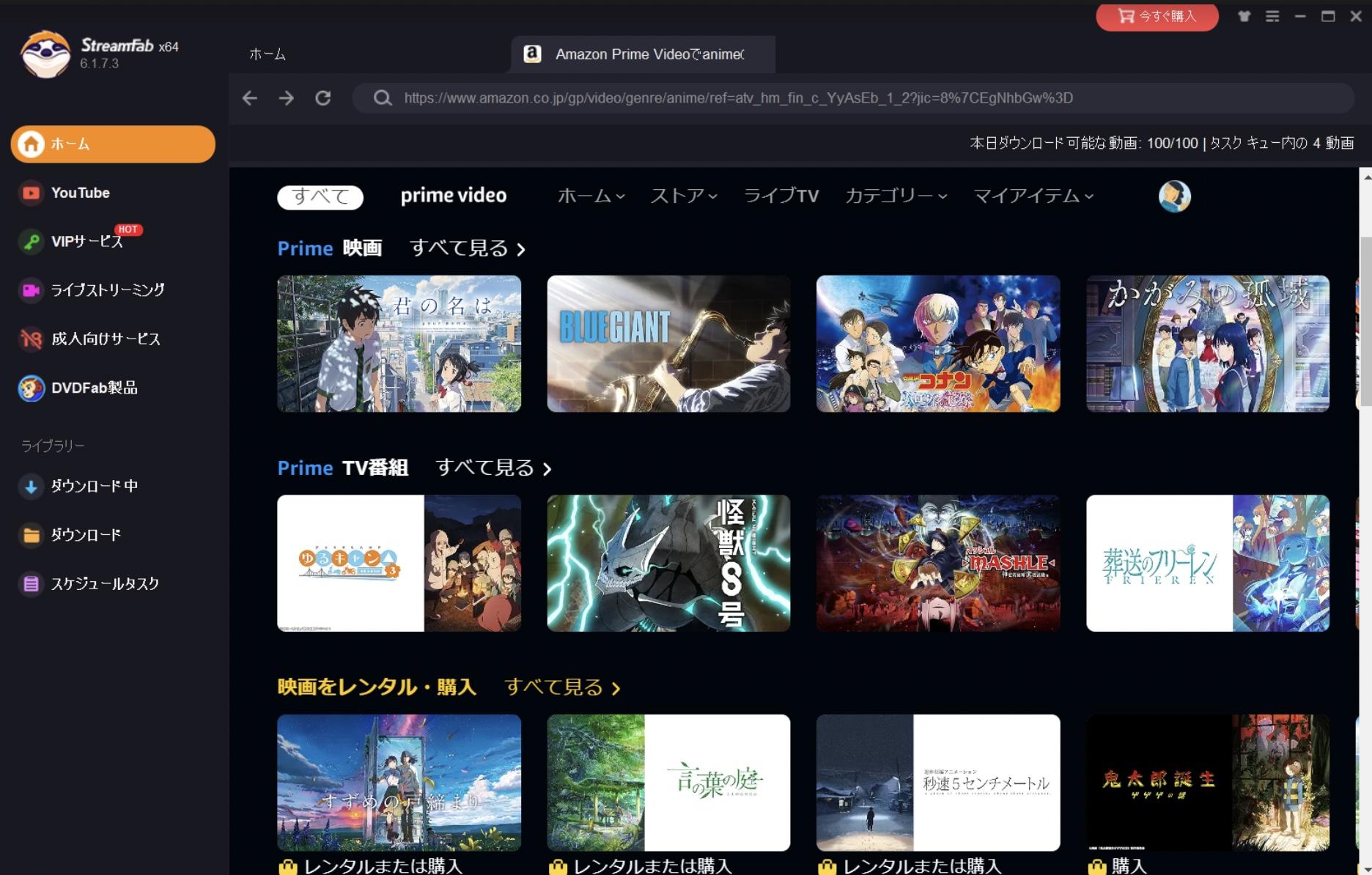
4.ダウンロードパネルが表示されるので、ダウンロードするエピソード・形式・品質を選択して「今ダウンロード」をクリックする
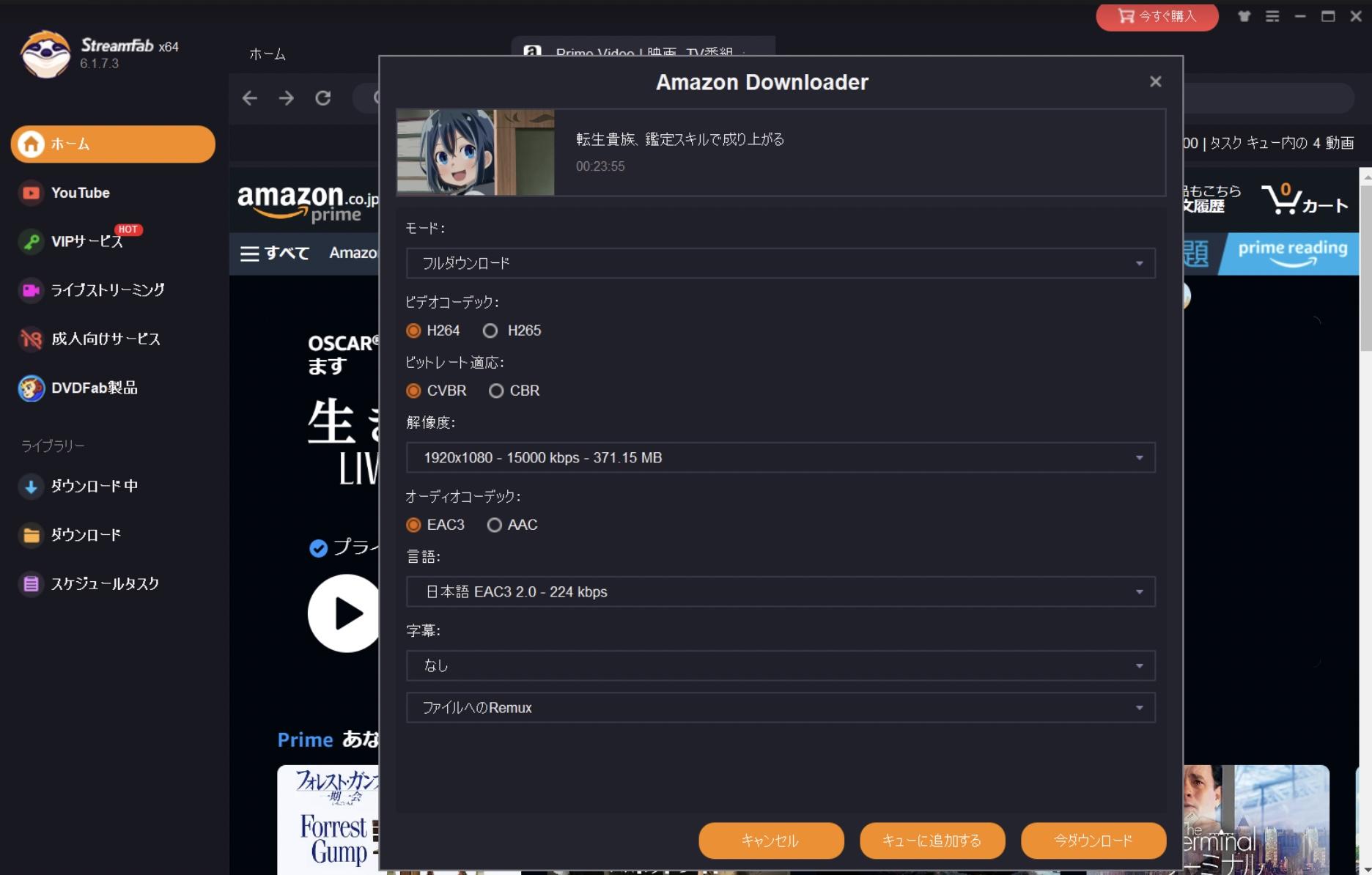
5.すると、StreamFabが自動的に動画のdrmを解除して、ダウンロードが始まる
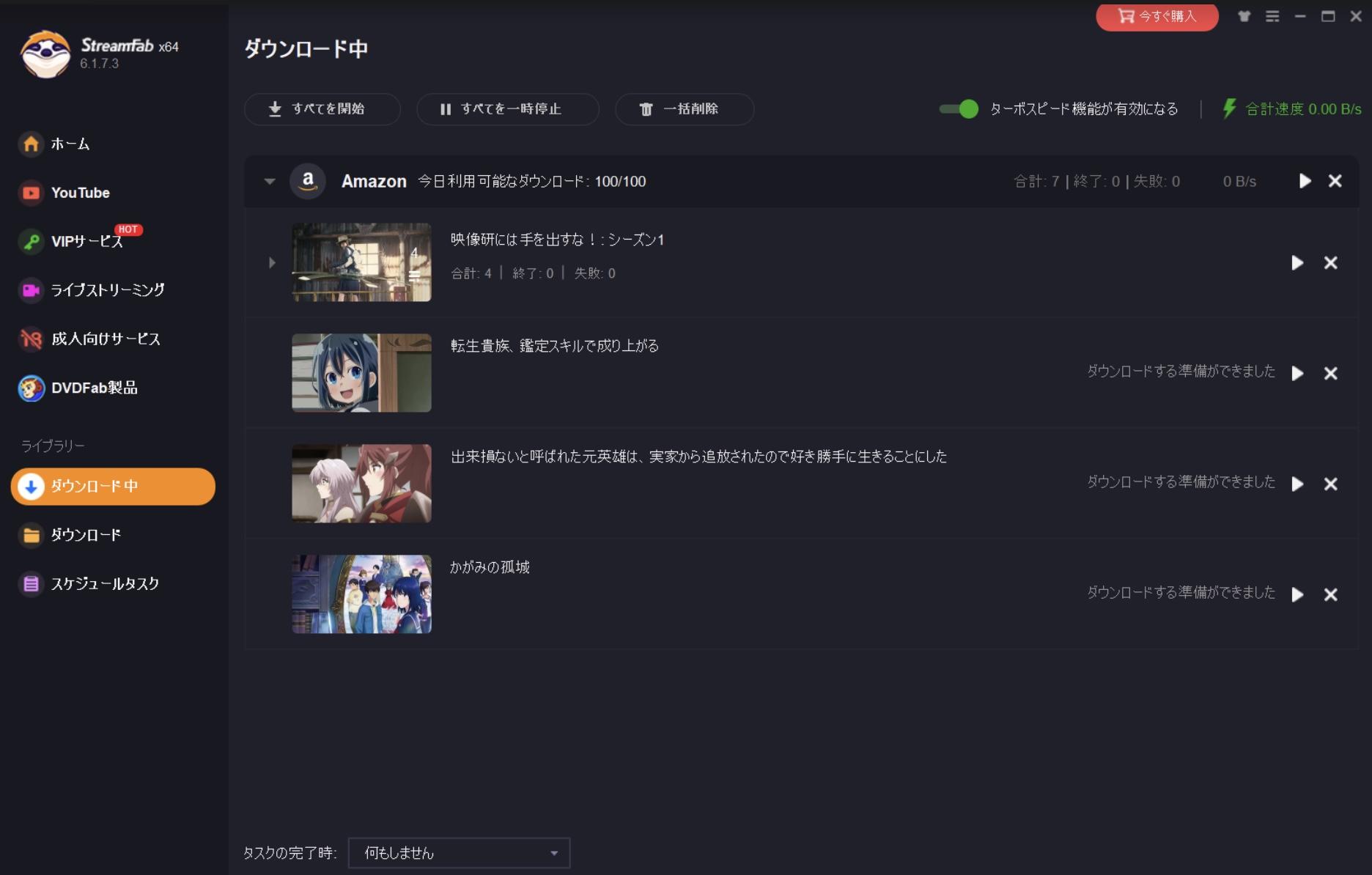
6.暗号化されていない動画ファイルがダウンロードした
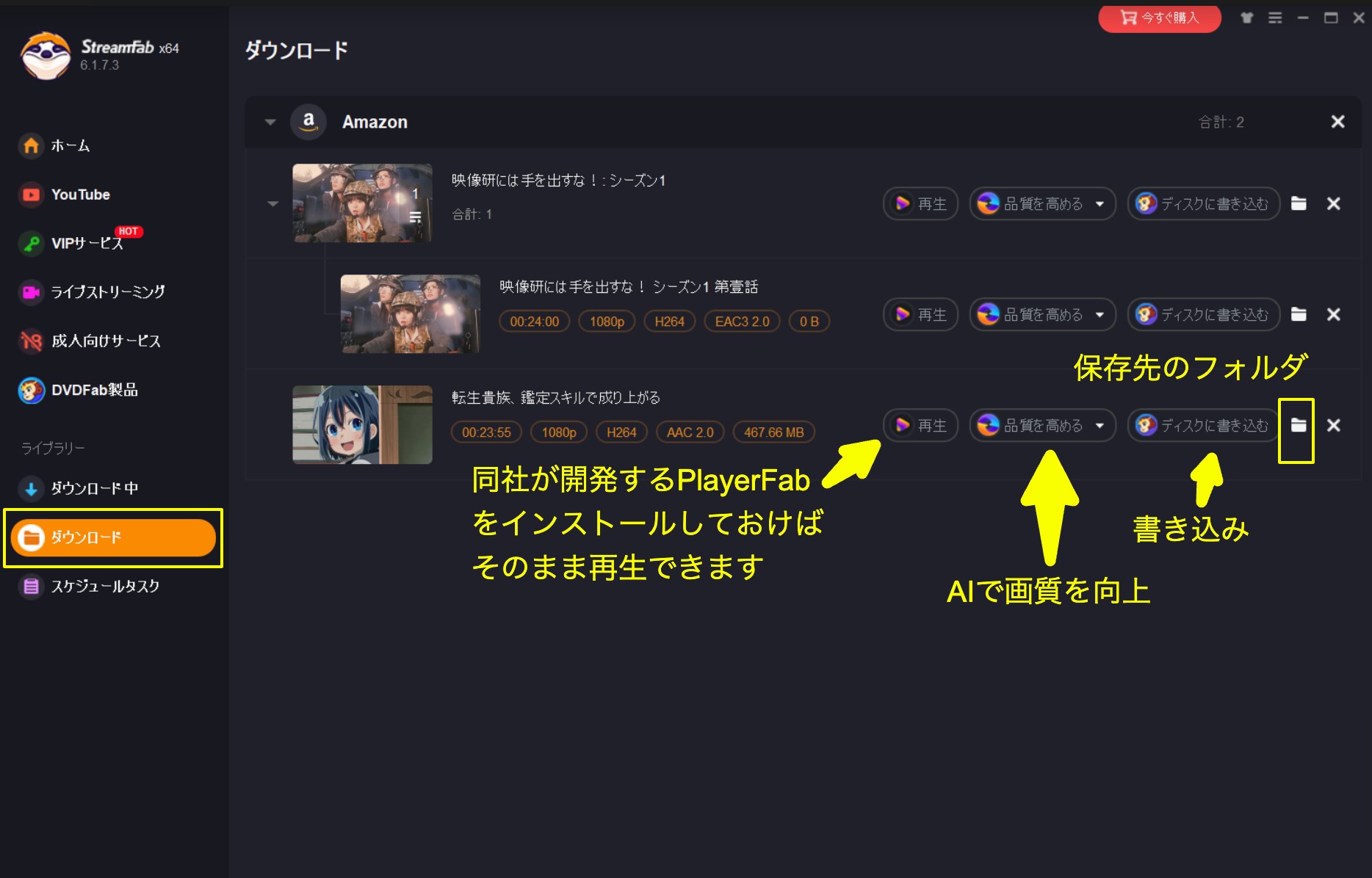
ダウンロードした動画ファイルはdrm保護なく、外部プレーヤー再生や他のデバイスに転送も可能です。
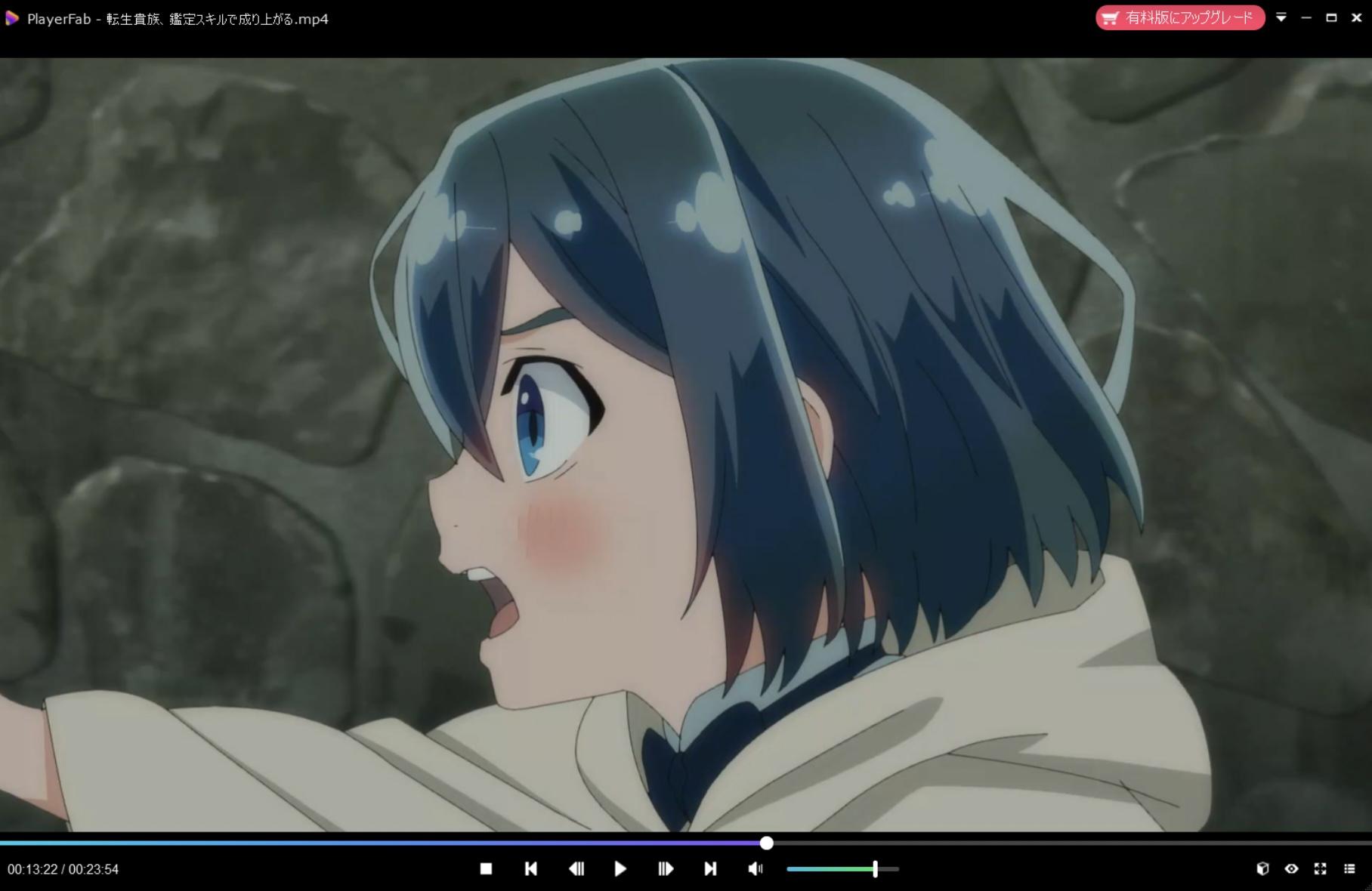
25分のアニメは約3分で保存完了。外部プレイヤーでも問題なく再生できました。
【DRM解除フリーソフト】無料でAmazonプライムビデオのDRMを解除する方法
無料派の方には Apowersoft というオンライン録画ツールもあります。
Apowersoftオンライン画面録画ソフトを使えば、完全無料でAmazonプライムビデオのプロテクトを回避して動画を永久に保存する事ができます。元ファイル形式とMP4をサポートしており、Amazonプライムのほか、U-NEXTやAbemaなど複数のウェブ・サイトに対応しています。バックグラウンドで録画できるためとても便利です。
しかし、このオンラインサイトは1時間以下の動画しか録画できません。また、動画の再生時間と同等の時間がかかる上に、複数の動画をまとめて録画できない点も惜しい。先のダウンロードソフトと比べれれば、10倍以上の速度を下げます。
個人的には「短い動画の保存」や「一時的なバックアップ」に向いています。
以下、Apowersoftというフリーサイトで無料でアマプラのDRMを解除する手順をご紹介します。
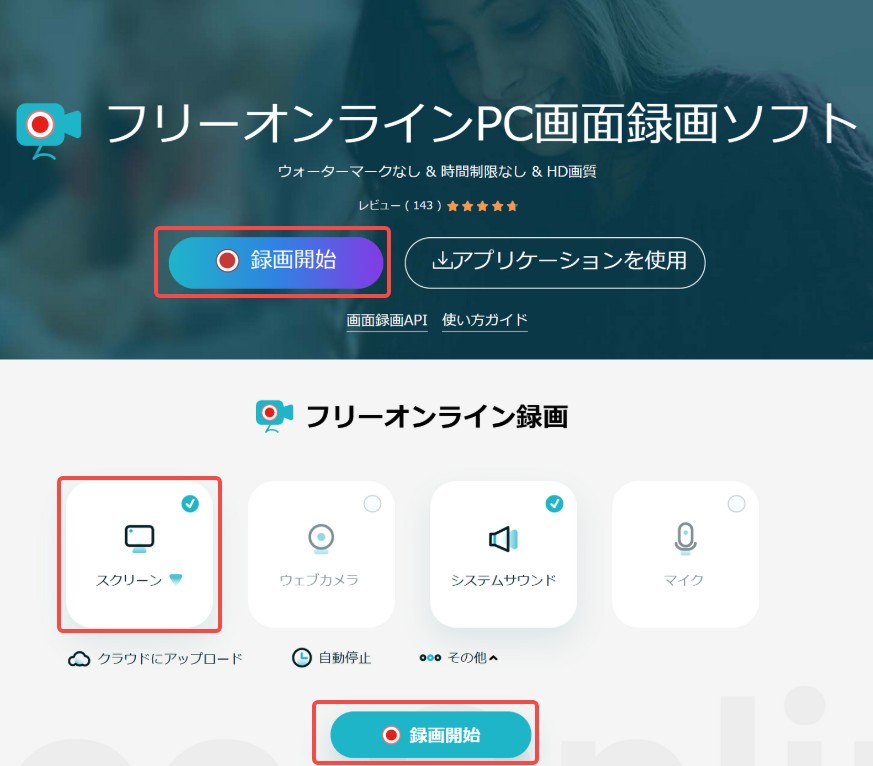
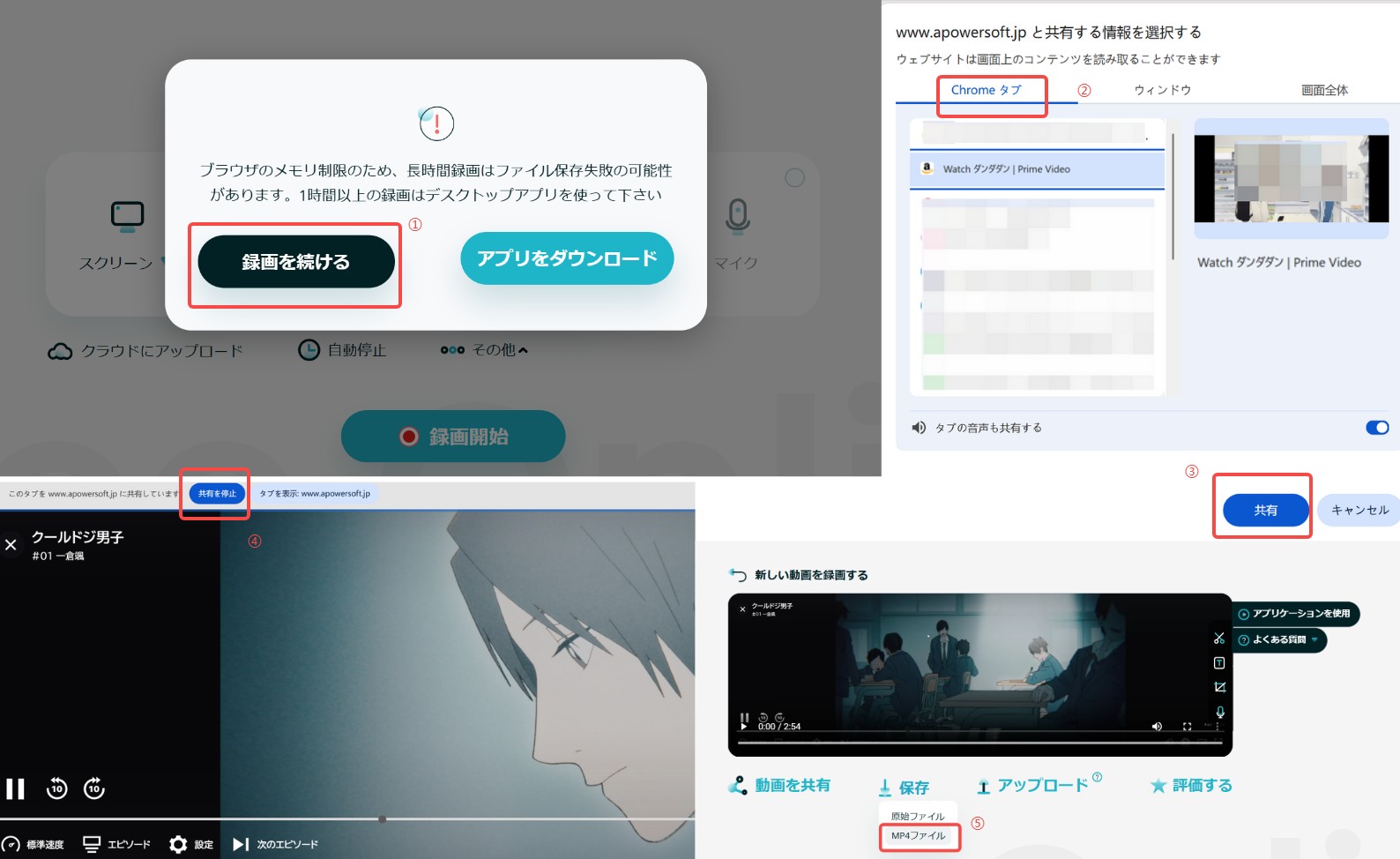
別に、もしHDCP関連のエラーでお困りの場合は、こちらのガイドをご覧ください。配線の見直しからブラウザ設定、よくあるエラー番号の読み解きまで、実機ベースで整理しています。
どちらを選ぶべきか?【比較表】
| 項目 | StreamFab Amazon ダウンローダー | Apowersoft オンライン録画 |
|---|---|---|
| 価格 | 有料(30日間無料体験あり) | 無料 |
| 保存形式 | MP4 / DRMフリー | MP4 |
| 画質 | 最大1080p | 再生画質依存 |
| 保存速度 | 高速(数分) | 等倍 |
| 同時保存・字幕保存 | 可能 | 不可 |
| 動画の長さ制限 | なし | 1時間以内 |
AmazonプライムビデオのDRM解除に関するQ&A
DRMを解除してAmazonプライムビデオをMP4としてダウンロードするメリットは下記の通りです。
- Amazonプライムビデオを好きなだけダウンロードできる
- スマホやパソコン、ゲーム機など好きなデバイスでオフライン再生できる
- 動画編集サイトに読み込める
- DVDやブルーレイに書き込んでテレビで視聴できる
- DRMが解除されているのでスクリーンショットを自由に撮影できる
- Amazonプライムビデオから動画が削除されても、ずっと作品を楽しめる
DRM解除行為は日本の著作権に抵触される可能性がありますが、日本の著作権で、私的範囲のコピーをある程度で認めている規定があるため、個人範囲で利用すればリスクが小さいと思います。ダウンロードした動画を第三者に配布したり販売したりすると、刑罰に処せられる可能性があります。
それは録画ソフト次第です。OBSやVLCが無理、Xbox Game BarやSnipping ToolはOK。ShareXは録画できるが、音が出ないエラーが発生。詳しくはWindowsで完全無料でアマゾンプライムビデオを録画できるかを参考にしてください。もっと多くの検証はAmazonプライムビデオ録画ソフトウェアにて確認してください。
信じないかもしれないが、アマゾンプライムビデオの公式アプリで視聴期限を解除する方法があります。以下の操作を参考にして
1.Prime Video → アカウントと設定 → 権限
2.年齢制限を設定し、「視聴制限を適用する」デバイスのチェックを操作
3.[保存](オフにしたい場合は、該当デバイスのチェックを外す)を押す
ただし、これはDRMを解除するのではありません、ただのデバイス権限を解除するだけです。
まとめ
今回はAmazonプライムビデオのDRM解除方法を紹介しました。AmazonプライムビデオをDRMフリーのMP4形でダウンロードすれば、より自由にAmazonプライムビデオの動画を楽しめるようになります。
- 長時間・高画質でたくさん保存したい → StreamFab
- 無料で短時間の動画を保存したい → Apowersoft
いずれの場合も、法律を守って自己利用に限定することが大切です。
「お気に入りの作品をいつでも好きな場所で見たい」という方は、まずは無料体験から試してみるといいですよ。StreamFab Amazon ダウンローダーは25分ほどのエピソードなら数分でダウンロードできる、処理速度がスピーディーなソフトなので、ぜひ気になる方は使ってみてくださいね。






